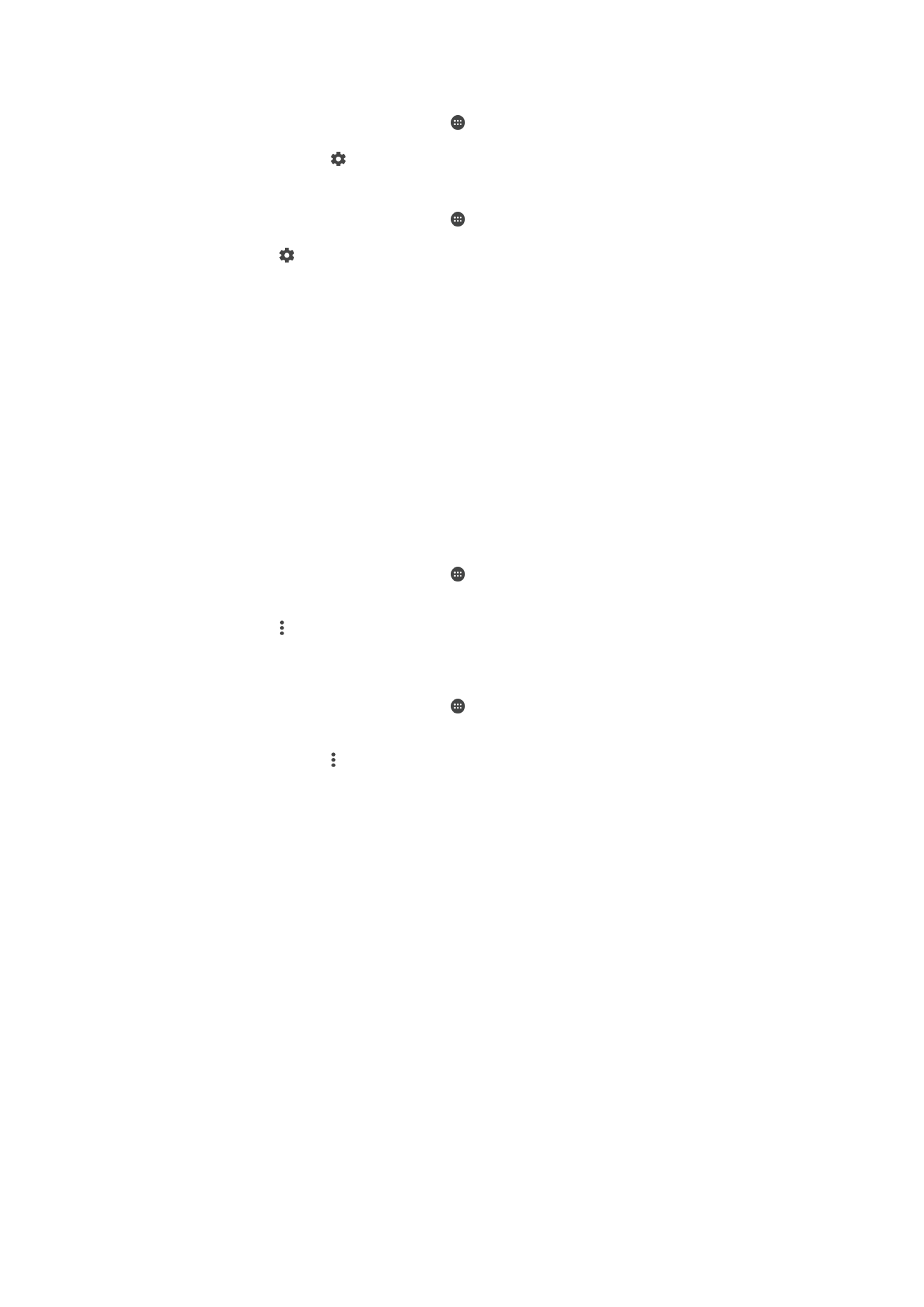
Udostępnianie komórkowego połączenia transmisji danych
Komórkowe połączenie transmisji danych można udostępnić innym urządzeniom na kilka
sposobów:
•
Tethering USB — komórkowe połączenie transmisji danych można udostępnić jednemu
komputerowi za pośrednictwem przewodu USB Type-C™.
•
Tethering Bluetooth® — komórkowe połączenie transmisji danych można udostępnić
maksymalnie czterem innym urządzeniom przy użyciu technologii Bluetooth®.
•
Przenośny hotspot — komórkowe połączenie transmisji danych można udostępnić
maksymalnie 10 innym urządzeniom, w tym urządzeniom obsługującym technologię
WPS, za pośrednictwem łączności Wi-Fi.
54
To jest wersja internetowa niniejszej publikacji. © Drukowanie dozwolone wyłącznie do użytku prywatnego.
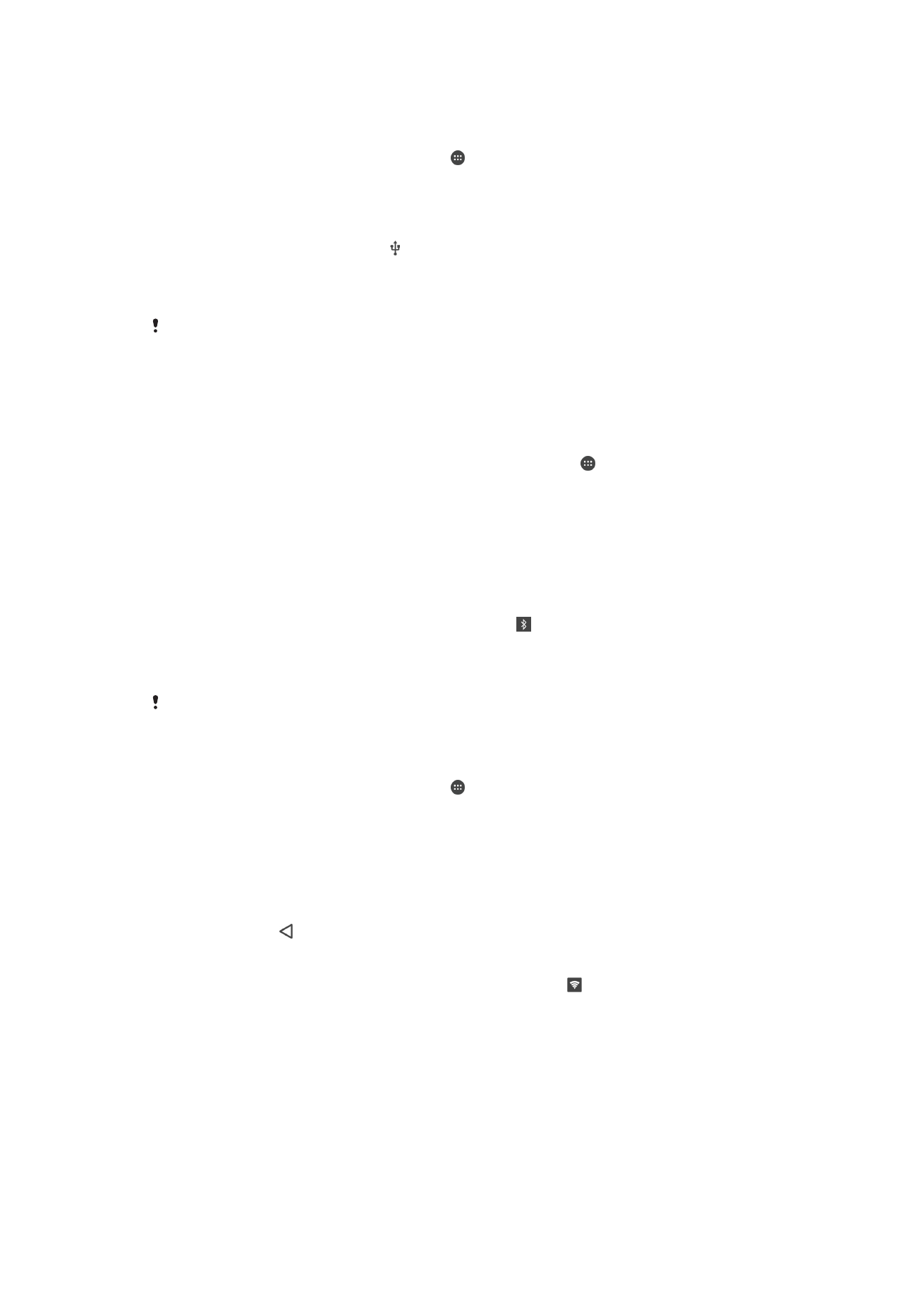
Jak udostępnić połączenie danych przez przewód USB
1
Podłącz urządzenie do komputera przy użyciu przewodu USB Type-C™
dodanego w komplecie.
2
Na ekranie
Ekran główny stuknij pozycję .
3
Znajdź i stuknij kolejno pozycje
Ustawienia > Więcej > Tethering i przenośny
hotspot.
4
Stuknij suwak
Tethering przez USB, aby włączyć tę funkcję, a następnie w razie
wyświetlenia monitu stuknij przycisk
OK. Po nawiązaniu połączenia na pasku
stanu będzie wyświetlana ikona .
5
Aby zakończyć udostępnianie połączenia transmisji danych, stuknij ponownie
suwak
Tethering przez USB, aby wyłączyć tę funkcję, lub odłącz przewód USB
Type-C.
Za pośrednictwem przewodu USB nie można jednocześnie udostępniać połączenia danych
oraz karty SD.
Jak udostępnić komórkowe połączenie transmisji danych innemu urządzeniu
Bluetooth®
1
Oba urządzenia Bluetooth® muszą być ze sobą powiązane, a na Twoim
urządzeniu musi być włączona transmisja danych w sieci komórkowej.
2
Twoje urządzenie: Na ekranie Ekran główny stuknij pozycję .
3
Znajdź i stuknij pozycję
Ustawienia > Więcej > Tethering i przenośny hotspot, a
następnie stuknij suwak
Tethering przez Bluetooth, aby włączyć tę funkcję.
4
Urządzenie Bluetooth®: Skonfiguruj urządzenie tak, aby uzyskiwało połączenie
sieciowe za pomocą funkcji Bluetooth®. Jeśli to urządzenie jest komputerem,
przeprowadź konfigurację, korzystając z odpowiedniej instrukcji. Jeśli na
urządzeniu działa system operacyjny Android™, stuknij ikonę ustawień obok
nazwy powiązanego urządzenia na ekranie
Ustawienia > Bluetooth > Powiązane
urządzenia, a następnie zaznacz pole wyboru Dostęp do internetu.
5
Twoje urządzenie: Zaczekaj na wyświetlenie ikony na pasku stanu. Gdy się
pojawi, oznacza to, że konfiguracja jest zakończona.
6
Aby zakończyć udostępnianie komórkowego połączenia transmisji danych, stuknij
ponownie suwak
Tethering przez Bluetooth, aby wyłączyć tę funkcję.
Funkcja
Tethering przez Bluetooth jest wyłączana po każdym wyłączeniu urządzenia lub funkcji
Bluetooth®.
Jak używać urządzenia jako przenośnego hotspotu
1
Na ekranie
Ekran główny stuknij pozycję .
2
Znajdź i stuknij kolejno pozycje
Ustawienia > Więcej > Tethering i przenośny
hotspot.
3
Stuknij kolejno pozycje
Ustawienia przenośnego hotspotu > Skonfiguruj hotspot.
4
Wprowadź identyfikator
Nazwa sieci (SSID).
5
Stuknij pole
Zabezpieczenia, aby wybrać typ zabezpieczeń. Wprowadź hasło, jeśli
jest wymagane.
6
Stuknij pozycję
Zapisz.
7
Stuknij pozycję , a następnie stuknij suwak
Przenośny hotspot, aby włączyć tę
funkcję.
8
Jeżeli wyświetli się monit, stuknij pozycję
OK, aby potwierdzić. Gdy jest aktywny
przenośny hotspot, na pasku stanu jest wyświetlana ikona .
55
To jest wersja internetowa niniejszej publikacji. © Drukowanie dozwolone wyłącznie do użytku prywatnego.
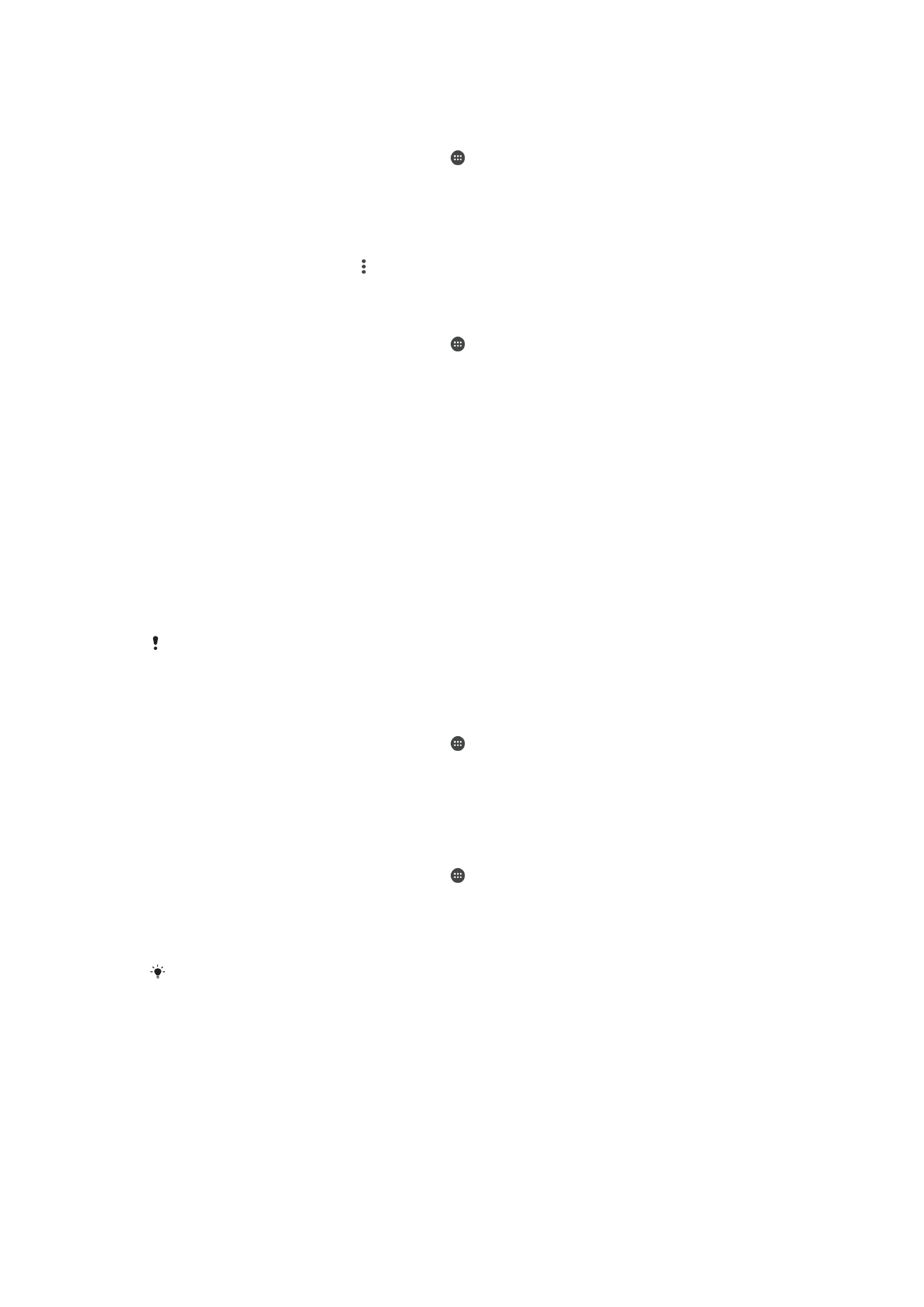
Jak udostępnić komórkowe połączenie transmisji danych urządzeniu z technologią
WPS
1
Sprawdź, czy urządzenie działa jako przenośny hotspot.
2
Na ekranie
Ekran główny stuknij pozycję .
3
Znajdź i stuknij kolejno pozycje
Ustawienia > Więcej > Tethering i przenośny
hotspot > Ustawienia przenośnego hotspotu.
4
Na ekranie
Skonfiguruj hotspot zabezpiecz przenośny hotspot hasłem.
5
Włącz ustawienie
Wykrywalne, jeżeli było wyłączone.
6
Stuknij pozycję
Przycisk WPS i postępuj zgodnie z odpowiednią instrukcją.
Można też stuknąć pozycję >
Kod PIN dla WPS, a następnie wprowadzić numer
PIN wyświetlony na urządzeniu obsługującym standard WPS.
Jak zabezpieczyć przenośny hotspot lub zmienić jego nazwę
1
Na ekranie
Ekran główny stuknij pozycję .
2
Znajdź i stuknij kolejno pozycje
Ustawienia > Więcej > Tethering i przenośny
hotspot.
3
Stuknij kolejno pozycje
Ustawienia przenośnego hotspotu > Skonfiguruj hotspot.
4
Wprowadź identyfikator
Nazwa sieci (SSID) sieci.
5
Stuknij pole
Zabezpieczenia, aby wybrać typ zabezpieczeń.
6
Wprowadź hasło, jeśli jest wymagane.
7
Stuknij pozycję
Zapisz.